「超カンタン」MKVの字幕を削除する方法を詳しく説明する

MKVファイルに埋め込まれた字幕を削除したいことがありますね。例えば、MKV動画を再編集する際、他の字幕内容を追加する際、元の字幕を表示しないようにするには、字幕を無効にするか、字幕を削除します。
今回は、MKVの字幕を簡単に削除できる方法をいくつか詳しく紹介します。
動画処理ソフトを使ってMKV動画の字幕を削除する方法
1. VideoProcを利用してMKVに埋め込まれた字幕を簡単に削除する方法
一般的には、MKVファイルには字幕トラックがありますので、字幕トラックを無効にすると、MKVファイルに埋め込まれた字幕が除去できます。その後、MKV動画を再生しても、字幕が表示されません。
さて、次は動画編集ソフトVideoProcを使ってMKVの字幕を削除する方法を詳しく説明します。(VideoProcの使い方が超カンタンです。パソコン初心者に最適です。)
まずは、VideoProcをダウンロード&インストールしてください。
ステップ1:「VideoProc」を起動してメイン画面から「ビデオ」をクリックしてください。
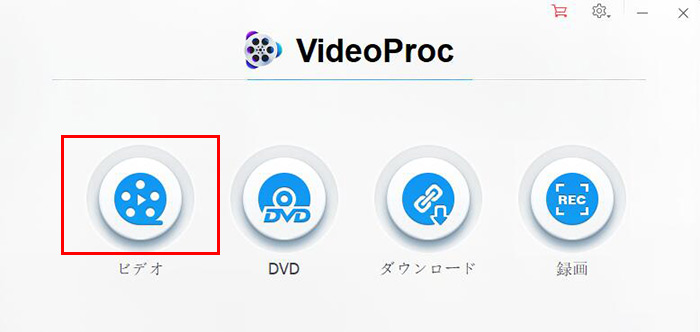
ステップ2:左上の「+ビデオ」をクリックして埋め込まれた字幕を削除したいMKVファイルを追加します。

ステップ3:字幕トラックがあれば、字幕はデフォルトでは無効です。「出力」から保存したい形式(MKV,MP4,MOV,FLVなど)を選択することができます。
ステップ4:最後は右下の「RUN」ボタンをクリックすると、字幕が削除された動画ファイルを保存します。
- VideoProcとは、パソコン初心者向け開発されたビデオ処理ソフトです。字幕削除、字幕追加、動画トリミング/カット、結合、回転/反転、エフェクト、再生速度調整、Gif作成などが簡単に行えます。
- また、VideoProcの動画/音楽ダウンロード機能、画面録画機能も無料且つ時間無制限で使えます。動画/音声変換も簡単に変換できます。
Tips
- MKVファイルには字幕トラックがあれば、VideoProcを使えばカンタンに削除できます。
- でも、MKVに埋め込まれた字幕は、トラックで動画に追加するものではく、映像に直接焼き込まれた場合、字幕を無効にする方法によって削除が出来ません。その場合、MKV映像に焼きこまれた字幕をロゴやウォータマークとして削除しましょう。
ご注意
さて、次は、MKVファイルに焼きこまれた字幕を削除する方法を詳しく解説します。
2. Video Logo Removerを利用してMKVに焼き込まれた字幕を簡単に削除する方法
MKVファイルに焼きこまれた字幕を削除するには、透かし消去ソフトを使ってください。ロゴを認識できる透かし消去ソフトを使えば、字幕を認識して削除することができます。例えば、Video Logo Remover、Remove Logo Nowなどソフトが利用できます。
さて、次は透かし消去ソフト「Video Logo Remover」を使ってMKVの字幕を削除する方法を詳しく説明します。
ステップ1:「Video Logo Remover」をダウンロード&インストールしてください。
「Video Logo Remover」のダウンロードページへ
ステップ2:Video Logo Removerを起動して、「Load Video File…」をクリックして焼きこまれた字幕を削除したいMKV動画ファイルを追加します。
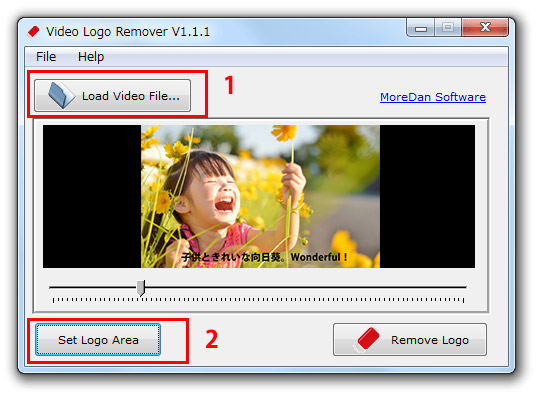
ステップ3:MKVファイルが読み込まれたら、「Set Logo Area」をクリックします。
ステップ4:すると、ロゴエリア選択画面が表示されます。ここで、除去する字幕部分をドラッグして囲みます。
字幕の文字数によって、テキストの長短が不揃い場合が多くありますので、削除したい字幕エリアを十分に指定したほうがいいと思います。
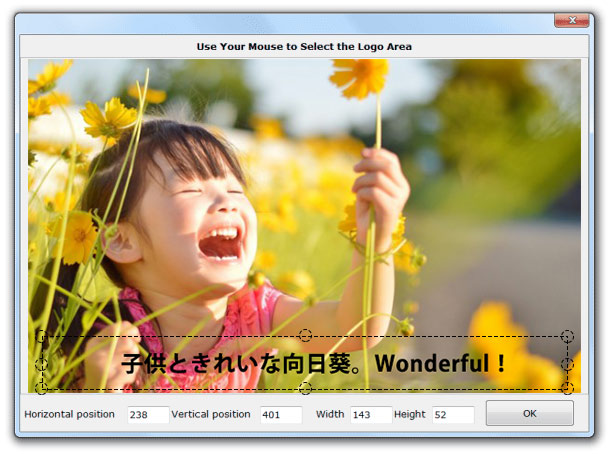
ステップ5:除去する字幕範囲を囲んだら、右下の「OK」ボタンをクリックします。
ステップ6:画面右下の「Remove Logo」ボタンをクリックすると、「名前を付けて保存」ダイアログが立ち上がりますので、ファイルの保存先フォルダ&ファイル名 を指定すればOK です。
MKV字幕削除方法のまとめ
では、今回は、MKV字幕の削除方法を説明しました。MKVファイルに字幕トラックがあるかどうかわからない場合、
まずは、「VideoProc」で字幕を無効にできるのかを確認してください。VideoProcは字幕に無効にすれば、とても便利ですね。VideoProcは字幕を無効にできない場合、「Video Logo Remover」を使ってMKV映像に直接焼き込まれた字幕を削除することができます。



